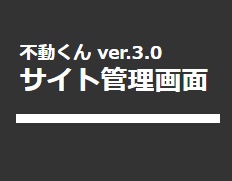不動産会社様へ
「ユーザー向け マイページ」機能は、「不動くん」サイト管理画面で、「マイページ」機能を
ONにしている場合に、御社サイトのユーザーにご提供可能な機能です。
「マッチングメール」機能を、ユーザーにご提供する場合、各ユーザーは、「マイページ」で
配信希望条件を登録して頂く事になります。必ず、この機能を ON にしておいて下さい。
※ご注意ください
・「マイページ」「マッチングメール機能」はオプションサービスです。
・この機能をご利用頂くには、「不動くん」の通常契約とは別に、
オプションお申込みが必要となります。
「マイページ」とは
■マイページとは・・?
ホームページから会員登録をすると、「マイページ」機能がご利用頂けるようになります。
マイページはお客様専用のページですので、物件をお気に入りリストに入れたり、希望する条件を
登録したり、登録情報の管理 など、様々な便利な機能を利用して頂くことができます。
■会員登録方法
マイページをご利用頂くには、初めに会員登録が必要です。
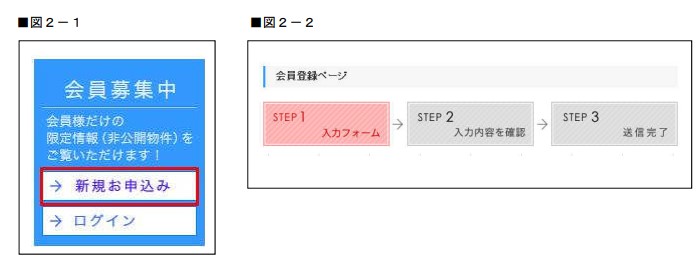
ホームページにある会員お申込みページに入って頂き、会員登録フォームより、
お客様の情報をご入力頂きます。
図2-2の内容に沿って、情報を送信して頂ければ会員お申込みが完了します。
「マイページ」の使い方
【1】マイページ (ホーム)
会員ログインをした際、「マイページ」をクリックすると、マイページに移動します。
会員様は、マイページからお気に入りの物件情報や、条件を保存・確認・変更することが出来ます。
【各種コンテンツ】
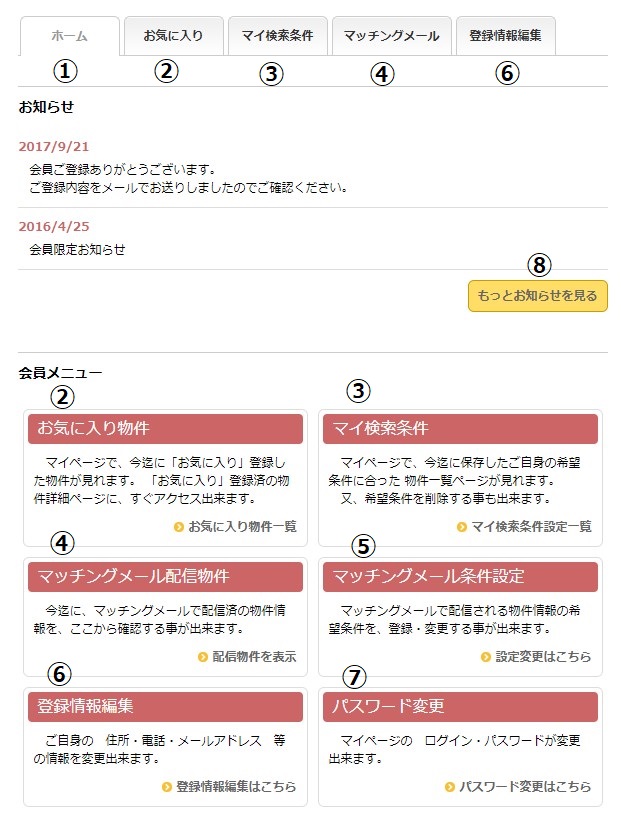
①ホーム画面 ・・・お知らせや各種コンテンツの確認が出来ます。
②お気に入り ・・・お気に入り物件を保存することが出来ます。
③マイ検索条件 ・・・希望条件を保存することが出来ます。
④マッチングメール ・・・マッチングメールの配信履歴が確認出来ます。
⑤マッチングメール条件設定 ・・・マッチングメールの受信設定と、受取る物件情報の条件の
変更が出来ます。
⑥登録者情報編集 ・・・登録者情報の編集が出来ます。
⑦パスワード変更 ・・・会員ログインする際のパスワード変更が出来ます。
⑧もっとお知らせを見る ・・・お知らせ情報のページに移動します。
※④⑤は、「マッチングメール」オプション機能が付いているサイトのみ
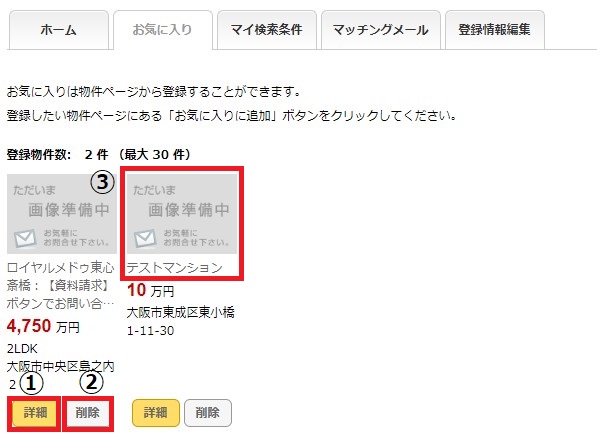
①詳細 …該当物件の詳細ページに移動します。
②削除 …お気に入りリストから削除されます。
③物件画像/物件名 …物件画像または物件名をクリックすると、
該当の物件詳細ページに移動します。
CHECK!!
お気に入りに追加した物件は、ここから詳細ページに移動することが出来ます。
また、不要になった場合は、削除をすれば、お気に入りから解除されます。
ご利用方法
詳細ページにある、「お気に入りに追加」をクリックすると、マイページの「お気に入り」に
追加されます。お気に入りに登録すれば確認したい物件を探さずに、すぐにアクセスできます。
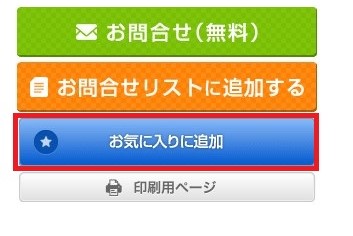
【3】マイ検索条件
登録した希望条件を確認することが出来ます。
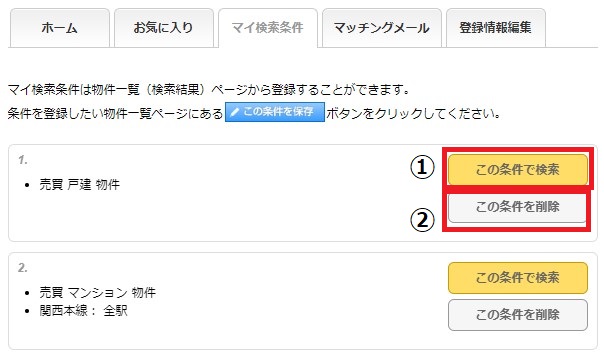
①この条件で検索 …保存している条件の一覧ページに移動します。
②この条件を削除 …保存している条件が削除されます。
ご利用方法
STEP1
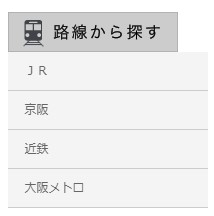
サイドメニューからご希望の「路線から探す」「地域から探す」の条件を選択していきます。
STEP2
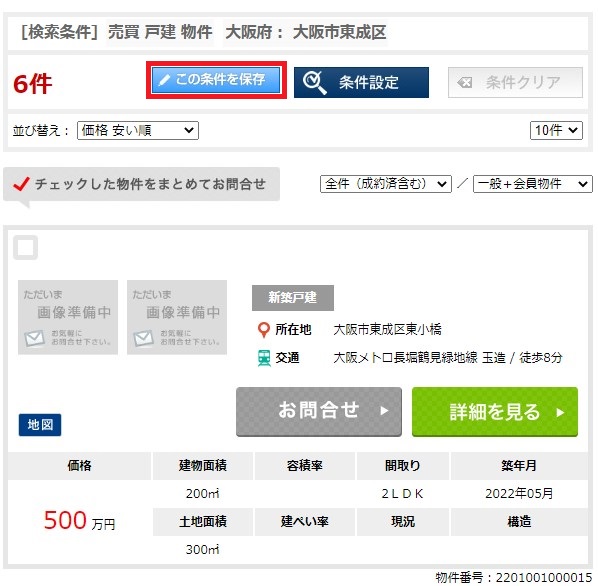
物件一覧ページ上部にある「この条件を保存」をクリックすると、マイページの
「マイ検索条件」に保存されます。
CHECK!!
登録出来る条件は 5 件までとなります。
CHECK!!
「マイ検索条件」は、「マッチングメール」配信の希望条件とは別です。
「マッチングメール」配信の希望条件の追加・修正は、「マッチングメール条件設定」
で別途、行って下さい。
【4】マッチングメール ※「マッチングメール」オプションを付けていないサイトでは、この機能は表示されません。
マッチングメールの受信履歴を確認することが出来ます。
■図6-1
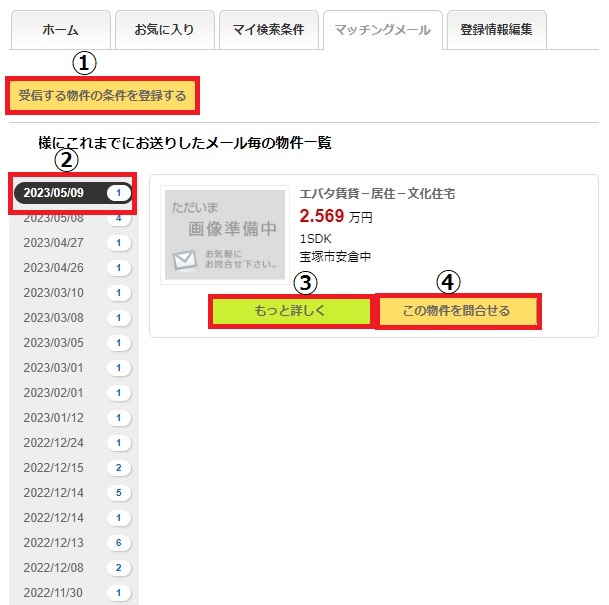
■図6-2

①受信する物件の条件を登録する …マッチングメールの受信設定と、受取る物件情報の
条件の設定の変更が出来ます。 (図6-2参照)
②配信済の物件情報 …配信済の物件情報の確認が出来ます。
③もっと詳しく …物件の詳細ページに移動します。
④この物件を問い合わせる …該当物件のページに移動し、お問合せが出来ます。
⑤メール形式の選択 …受信するメールの形式を選択出来ます。(図6-3参照)
⑥この条件を編集 …受信する物件の条件を変更することが出来ます。
⑦この条件を削除 …条件が削除されます。
「マイ検索条件」は、「マッチングメール」配信の希望条件とは 別です。
「マッチングメール」配信の希望条件の追加・修正は、この「マッチングメール条件設定」で
別途、行って下さい。
■テキスト形式とHTML形式のメールについて
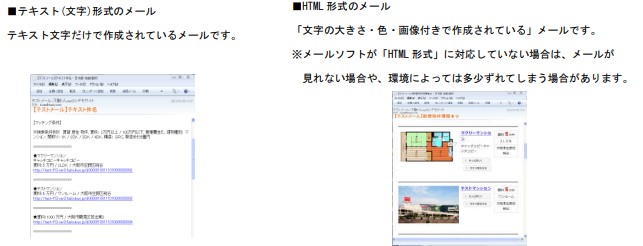
【5】登録者情報編集
登録者情報の編集が出来ます。
■図7-1
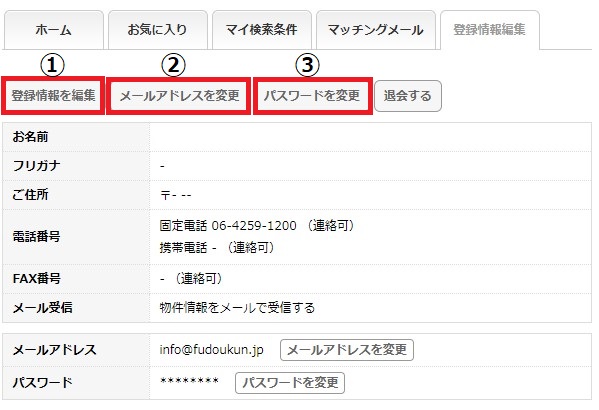
■図7-2
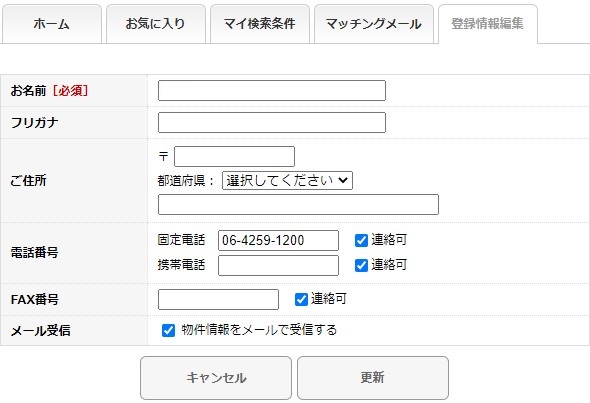
■図7-3
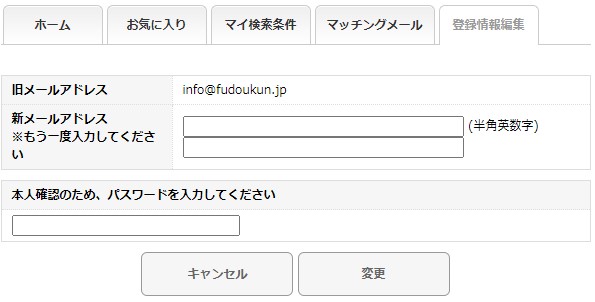
■図7-4
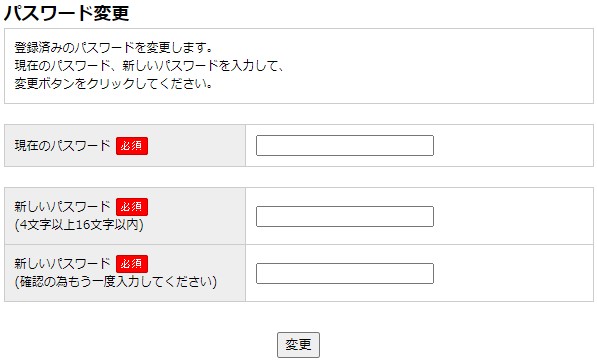
①登録者情報を編集 …登録者情報の編集が出来ます。(図7-2)
②メールアドレスを変更 …登録しているメールアドレスの変更が出来ます。(図7-3)
③パスワードを変更 …登録しているパスワードの変更が出来ます。(図7-4)